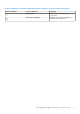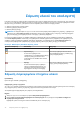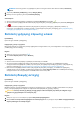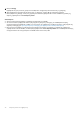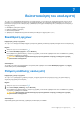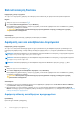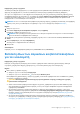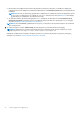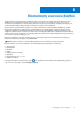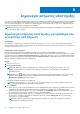Users Guide
Table Of Contents
- SupportAssist για οικιακούς υπολογιστές, έκδοση 3.10.2 Εγχειρίδιο χρήστη
- Πίνακας περιεχομένων
- Εισαγωγή
- Πρώτα βήματα στο SupportAssist για οικιακούς υπολογιστές
- Ελάχιστες απαιτήσεις υπολογιστή
- Εγκατάσταση του SupportAssist για οικιακούς υπολογιστές
- Περιβάλλον εργασίας χρήστη SupportAssist
- Αλλαγή ρύθμισης γλώσσας
- Δημιουργία προφίλ SupportAssist
- Ενημέρωση στοιχείων επικοινωνίας και διεύθυνσης αποστολής
- Χρήση διαφορετικού προφίλ SupportAssist
- Διαμόρφωση ρυθμίσεων ίντερνετ
- Προγραμματισμένες σαρώσεις και βελτιστοποιήσεις
- Μη αυτόματη αναβάθμιση του SupportAssist
- Ειδοποιήσεις
- Κατάργηση εγκατάστασης του SupportAssist
- Επισκόπηση επαναφοράς και επιδιόρθωσης συστήματος
- Επισκόπηση του Dell Migrate
- Επισκόπηση προγραμμάτων οδήγησης και στοιχείων λήψης
- Σάρωση υλικού του υπολογιστή
- Βελτιστοποίηση του υπολογιστή
- Επισκόπηση εικονικού βοηθού
- Δημιουργία αιτήματος υποστήριξης
- Επισκόπηση αντιμετώπισης προβλημάτων
- Επισκόπηση ιστορικού
- Λήψη υποστήριξης
- Υποβολή σχολίων
- Συχνές ερωτήσεις
- Πόροι για το SupportAssist για οικιακούς υπολογιστές
- Επικοινωνία με την Dell
Πληροφορίες γι αυτήν την εργασία
Τα πιθανώς ανεπιθύμητα προγράμματα (PUP) είναι προγράμματα που εγκαθίστανται στο παρασκήνιο όταν εγκαθιστάτε μια
εφαρμογή. Τα προγράμματα PUP μειώνουν την απόδοση του υπολογιστή σας ή εμφανίζουν ανεπιθύμητες διαφημίσεις.
Το SupportAssist ανιχνεύει τα PUP που υπάρχουν στον υπολογιστή σας μέσω μιας μη αυτόματης ή αυτόματης σάρωσης για ιούς
και κακόβουλο λογισμικό. Αν εντοπιστούν PUP, το εικονίδιο του πλακιδίου Αφαίρεση ιών & κακόβουλου λογισμικού εμφανίζεται
με κόκκινο χρώμα και ο αριθμός των PUP που εντοπίστηκαν αναγράφεται πάνω στο πλακίδιο. Μπορείτε να εξετάσετε και να
καταργήσετε τα PUP που εντοπίστηκαν στον υπολογιστή.
ΣΗΜΕΙΩΣΗ: Αν τα PUPs εντοπίστηκαν κατά τη διάρκεια μιας αυτόματης σάρωσης, εμφανίζεται μια ειδοποίηση. Για πληροφορίες
σχετικά με τους τύπους των ειδοποιήσεων που εμφανίζει το SupportAssist, ανατρέξτε στην ενότητα Ειδοποιήσεις.
Βήματα
1. Ανοίξτε το SupportAssist.
2. Στο πλακίδιο Αφαίρεση ιών & κακόβουλου λογισμικού, πατήστε Προβολή.
Εμφανίζεται η σελίδα λεπτομερειών των PUPs.
ΣΗΜΕΙΩΣΗ: Από προεπιλογή, είναι επιλεγμένα όλα τα PUP. Μπορείτε να εξετάσετε τα επιλεγμένα PUP και να αποεπιλέξετε
εκείνα που δεν θέλετε να αφαιρεθούν από το σύστημα.
3. Προαιρετικά, για να εμφανίσετε περισσότερες πληροφορίες σχετικά με τα PUP, κάντε κλικ στον σύνδεσμο Click here for more
details.
4. Πατήστε Αφαίρεση και μετά πατήστε Επιβεβαίωση.
Τα επιλεγμένα PUP αφαιρούνται από τον υπολογιστή.
5. Πατήστε OK.
Αποτελέσματα
Ο αριθμός των PUP που αφαιρέθηκαν εμφανίζεται στη σελίδα Home και στη σελίδα History.
Εκτέλεση όλων των σαρώσεων και βελτιστοποιήσεων
για τον υπολογιστή
Πληροφορίες γι αυτήν την εργασία
Εκκινήστε μια πλήρη σάρωση υπολογιστή για να εντοπίσετε προβλήματα υλικού, απαιτούμενες βελτιστοποιήσεις, καθώς και
ενημερώσεις προγραμμάτων οδήγησης ή εφαρμογών της Dell που είναι εγκατεστημένες στον υπολογιστή σας.
Βήματα
1. Κάντε μία από τις παρακάτω ενέργειες:
● Ανοίξτε το SupportAssist και πατήστε Έναρξη τώρα.
● Ανοίξτε το SupportAssist, κάντε κλικ στο
και μετά πατήστε Εκτέλεση όλων.
Κατά τη διάρκεια της βελτιστοποίησης, το όνομα της εργασίας που εκτελείται εμφανίζεται πάνω από τα πλακίδια και η πρόοδος
της σάρωσης εμφανίζεται στο πλακίδιο.
ΠΡΟΣΟΧΗ
: Εάν ακυρώσετε τη βελτιστοποίηση την ώρα που βρίσκεται σε εξέλιξη, οι αλλαγές που είχαν ήδη
εκτελεστεί δεν αναστρέφονται.
● Αν δεν εντοπιστεί κάποιο πρόβλημα και δεν υπάρχουν ενημερώσεις, εμφανίζεται ένα μήνυμα σε κάθε πλακίδιο. Ο χώρος
στον σκληρό δίσκο που εξοικονομείται και ο αριθμός των ιών ή των στοιχείων κακόβουλου λογισμικού που αφαιρούνται
εμφανίζεται στη σελίδα Home.
● Αν εντοπιστούν ενημερώσεις προγραμμάτων οδήγησης ή εφαρμογών κατά τη διάρκεια της σάρωσης, ο τύπος και ο
αριθμός των διαθέσιμων ενημερώσεων εμφανίζεται στο πλακίδιο Λήψη προγραμμάτων οδήγησης και στοιχείων λήψης.
Για οδηγίες σχετικά με την εγκατάσταση αυτών των ενημερώσεων, ανατρέξτε στην ενότητα Εγκατάσταση ενημερώσεων
προγραμμάτων οδήγησης.
● Αν εντοπιστεί κάποιο πρόβλημα υλικού και απαιτεί τη δημιουργία ενός αιτήματος υποστήριξης, εμφανίζεται η σελίδα με τις
λεπτομέρειες του προβλήματος. Για οδηγίες σχετικά με τη δημιουργία ενός αιτήματος υποστήριξης, βλ. Δημιουργία αιτήματος
υποστήριξης για πρόβλημα που εντοπίστηκε από σάρωση.
Βελτιστο
ποίηση του υπολογιστή 37